Corrige el error de informes de bloqueo de VLC ”El reproductor multimedia acaba de bloquear Error
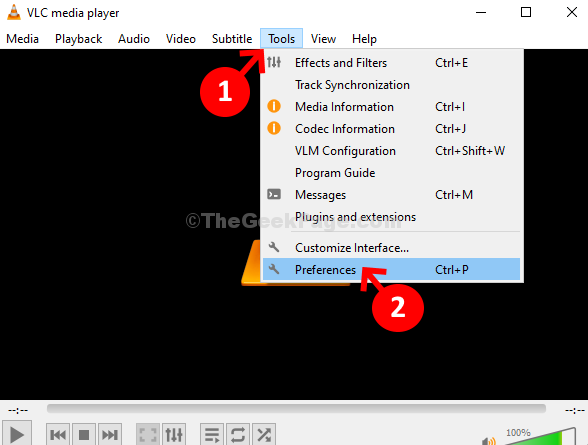
- 1206
- 186
- Eduardo Tapia
VLC Media Player es, sin duda, uno de los favoritos para aquellos a quienes les encanta reproducir archivos de audio y video muy a menudo. Sin embargo, el jugador también es propenso a algunos accidentes y errores, y uno de los cuales es "Ooops: VLC Media Player acaba de estrellarse". Este es un error común y, por lo tanto, puede experimentar esto en cualquier momento aleatorio, para cualquier archivo aleatorio (audio/video).
Los bloqueos pueden ser alarmantes, pero no hay mucho de qué preocuparse, ya que la mayoría de ellos se pueden solucionar fácilmente y también lo hace este error. Veamos como.
Tabla de contenido
- Solución 1: Uso de herramientas y preferencias
- Solución 2 - Desactivar la aceleración de hardware
- Solución 3: actualice el reproductor VLC a la última versión
- Solución 4 - Desinstalar y volver a instalar VLC
- Solución 5 - Habilitar DirectX Video Accleration (DVXA) 2.0
- Solución 6 - Aumente el almacenamiento en caché del archivo
- SOLUCIÓN 7 - Modificar la configuración del filtro de bucle
- Solución 8 - Establecer decodificación de doble hilo para la reproducción de FFMPEG
Solución 1: Uso de herramientas y preferencias
Paso 1: Abre tu Reproductor de multimedia VLC y haga clic en herramientas en la parte superior de la ventana. Luego, haga clic en Abrir el Preferencias opción del menú contextual.
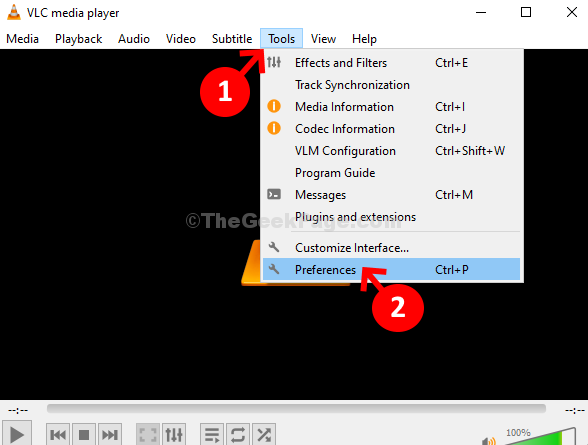
Paso 2: En el Preferencias simples Ventana, haga clic en Entrada/códecs en la parte superior y luego ir al Decodificación acelerada opción. Aquí, haga clic en el menú desplegable y configúrelo en Automático. Clickea en el Ahorrar botón en la parte inferior.
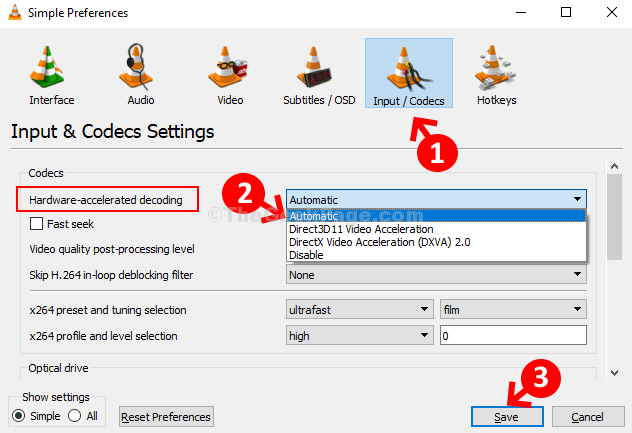
Paso 3: Ahora, de nuevo ve a Herramientas y haga clic en Preferencias como se muestra en Paso 1. En el Preferencias simples Ventana, haga clic en el Video Opción en la parte superior. Ahora, ve al Producción opción y configure el campo en Salida de video OpenGL. Clickea en el Ahorrar botón para guardar los cambios y salir.
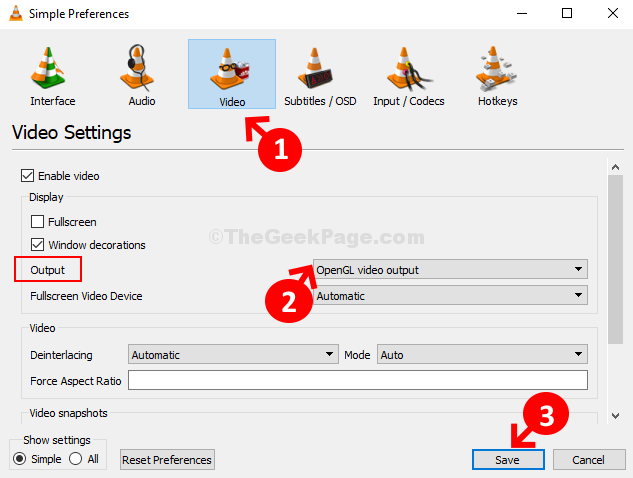
Eso es todo. Ha terminado con el cambio en la configuración y ahora, debería poder reproducir sus audios y videos favoritos sin que aparezca el error.
Solución 2 - Desactivar la aceleración de hardware
1. Abra el reproductor multimedia VLC.
2. Haga clic en Herramientas.
3. Haga clic en preferencias.
4. Ahora, haga clic en Entrada / códecs.
5. Ahora elige desactivar del menú desplegable para decodificación acelerada.
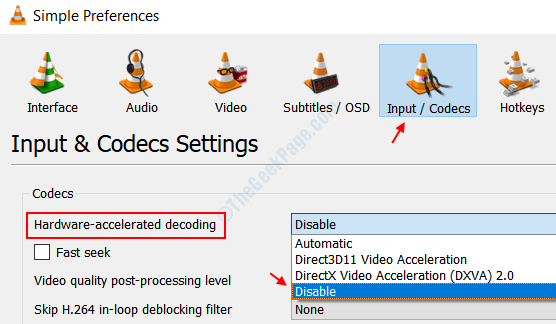
Solución 3: actualice el reproductor VLC a la última versión
Actualizar el reproductor VLC a la última versión.
1. Abra el reproductor VLC en su computadora.
2. Después de eso, haga clic en "Ayuda".
3. Luego, haga clic en "Verifique las actualizaciones".
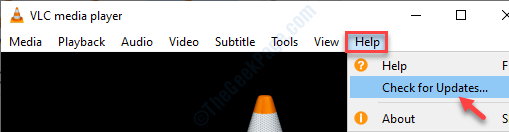
Relanzar vlc y verificar si funciona.
Solución 4 - Desinstalar y volver a instalar VLC
La forma más fácil de solucionar cualquier problema de VLC es desinstalarlo e instalar la última versión del reproductor multimedia VLC.
1. presione el Clave de Windows+R.
2. Entonces, escriba "appwiz.CPL". Haga clic en "DE ACUERDO".
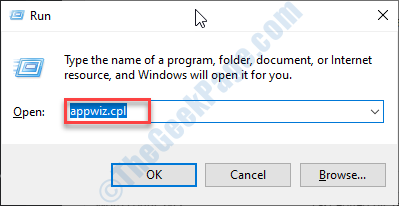
3. Después de esto, haga clic derecho en el "Reproductor de multimedia VLC"Y luego haga clic en"Desinstalar".
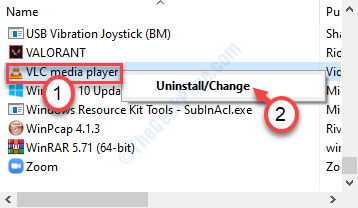
Después de desinstalar el reproductor multimedia VLC, debe instalar la última versión de él.
4. Vaya a la sección Oficial Videolan Download.
5. Haga clic en "Descargar VLC".
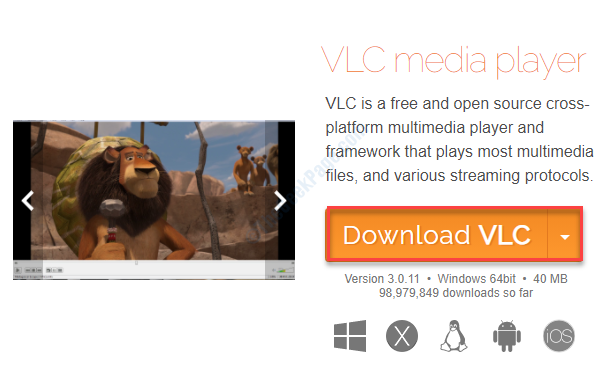
Se descargará un archivo de configuración en su computadora.
6. Después de descargar la configuración del reproductor VLC, correr la configuración en su computadora.
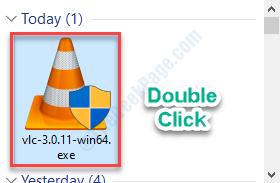
7. Siga las instrucciones en pantalla para instalar VLC en su dispositivo.
Después de instalar el reproductor VLC, abra el reproductor VLC.
Compruebe si esto resuelve el problema.
Solución 5 - Habilitar DirectX Video Accleration (DVXA) 2.0
Use el último DVXA 2.0 para solucionar el problema en su computadora.
1. Buscar "VLC".
2. Después de eso, haga clic derecho en el "Reproductor de multimedia VLC"Y luego haga clic en"Ejecutar como administrador".
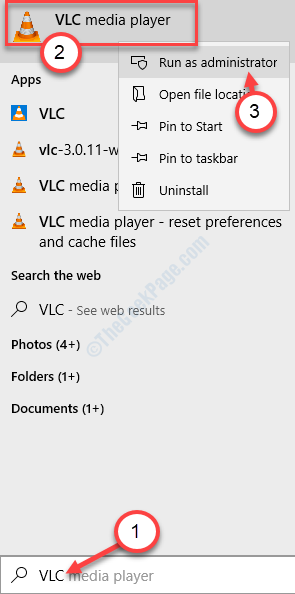
3. Después de esto, haga clic en el "Herramientas"Y luego haga clic en el"Preferencias".
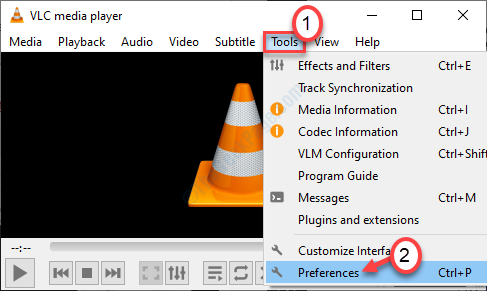
4. Después de eso, haga clic en el "Entrada/códecs".
5. En la sección de códecs, haga clic en el "Decodificación acelerada" a "Decodificación acelerada de hardware a DirectX Video Aceleración (DVXA) 2.0".
6. Haga clic en "Ahorrar"Para guardar la configuración en su computadora.
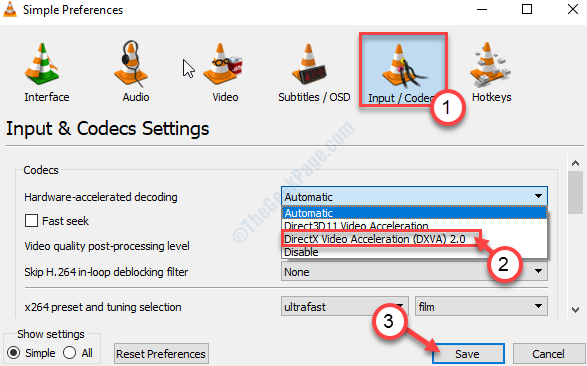
Cierre el reproductor VLC y vuelva a relanzarlo de nuevo. Intenta volver a reproducir el video. Si el problema persiste, elija otra solución.
Solución 6 - Aumente el almacenamiento en caché del archivo
Intente aumentar el almacenamiento en caché del archivo a 1000 ms para solucionar el problema.
1. Presione la tecla Windows y escriba "VLC".
2. Haga clic derecho en el "Reproductor de multimedia VLC"Y haga clic en el"Ejecutar como administrador".
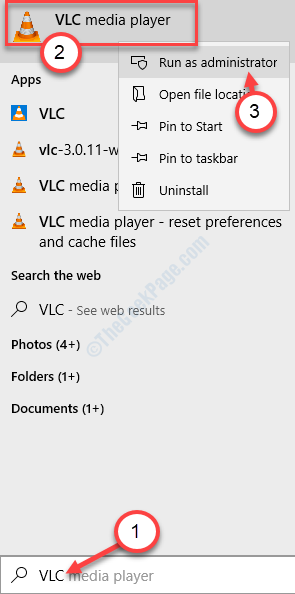
3. Cuando se abra el VLC, haga clic en el "Herramientas".
4. Después de eso, haga clic en "Preferencias"Para acceder a la configuración.
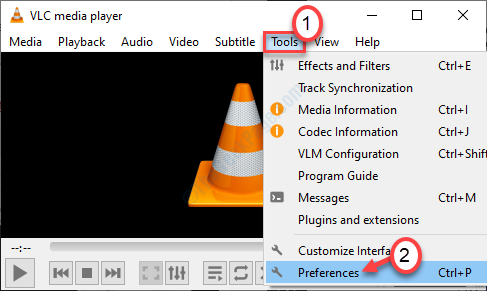
5. En la esquina inferior izquierda, alterne la 'Configuración de mostrar' a "Todo".
6. Luego, en el panel izquierdo, haga clic en el "Entrada/códecs".
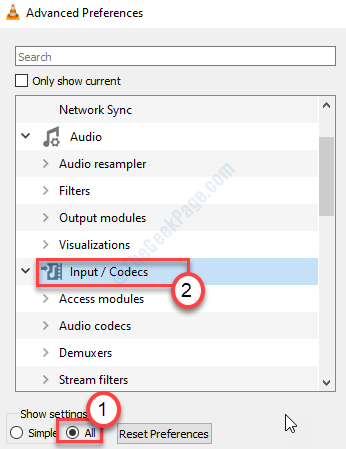
7. En el "Avanzado"Configuración, configure el"Golpe de archivo de archivos (MS)" a "1000".
8. Después de eso, haga clic en "Ahorrar".
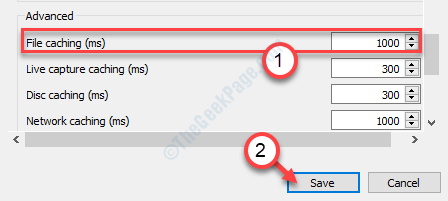
Esto establecerá el intervalo de almacenamiento en caché de archivos en 1000 ms. Reinicie el reproductor multimedia VLC nuevamente.
Prueba el reproductor de VLC nuevamente.
SOLUCIÓN 7 - Modificar la configuración del filtro de bucle
1.Presione la tecla Windows+S y escriba "VLC".
2. Después de eso, haga clic derecho en el "Reproductor de multimedia VLC"Y haga clic en el"Ejecutar como administrador".
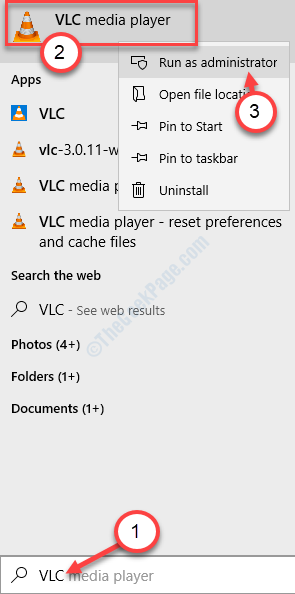
3. Haga clic en "Herramientas">"Preferencias", justo como antes.
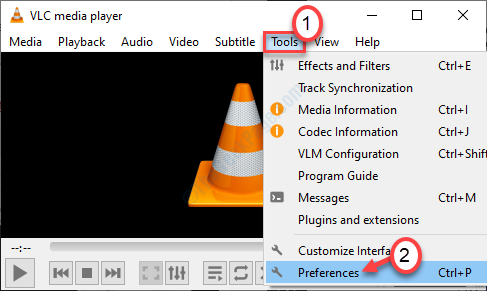
4. Al igual que antes, cambie el "Ajustes de la presentación" a "Todo".
5. Esta vez, haga clic en el "Entrada / códecs".
6. Luego, haga clic en el "Códecs de video" y elige "Ffmpeg"Desde el menú desplegable.
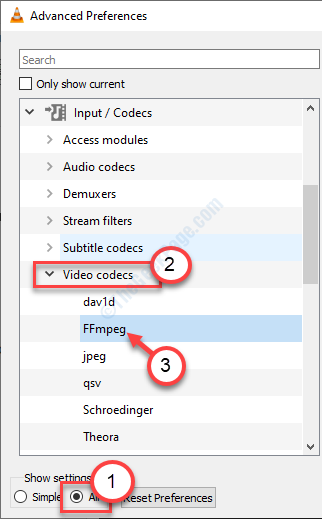
7. Después de eso, ve al 'Descodificación'Subvolador, afirmar el "Omita el filtro de bucle para h.264 decodificación" a "Todo".
8. Después de eso, haga clic en "Ahorrar".
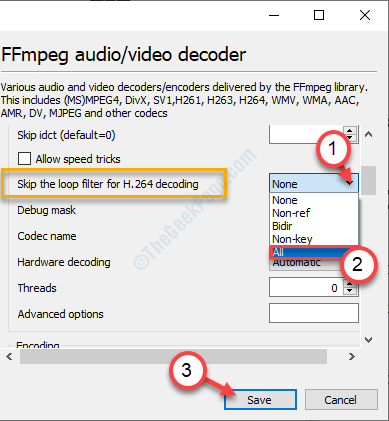
Después de eso, cierre el reproductor multimedia VLC y verifique si esto ha funcionado para usted o no.
Solución 8 - Establecer decodificación de doble hilo para la reproducción de FFMPEG
Puede resolver el problema simplemente configurando la reproducción para usar hilos duales.
1. De nuevo, escriba "VLC"En el cuadro de búsqueda.
2. Haga clic derecho en el "Reproductor de multimedia VLC"Y luego haga clic en"Correr como administradores".
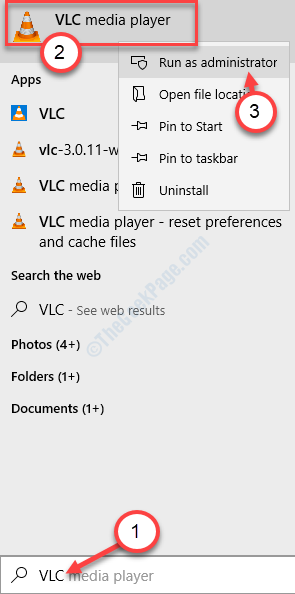
3. Nuevamente, haga clic en el "Herramientas"Desde la barra de menú.
4. Junto a eso, haga clic en "Preferencias".
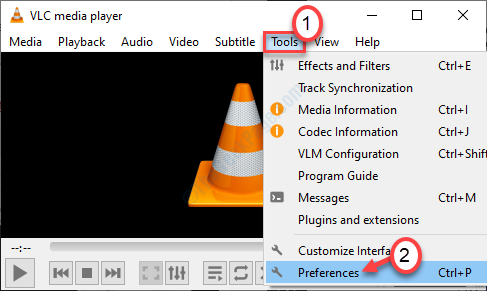
5. Al igual que antes, cambie el "Ajustes de la presentación" a "Todo".
6. Luego, haga clic en el "Entrada / códecs".
7. Después de eso, haga clic en el "Códecs de video" y elige "Ffmpeg"Desde el menú desplegable.
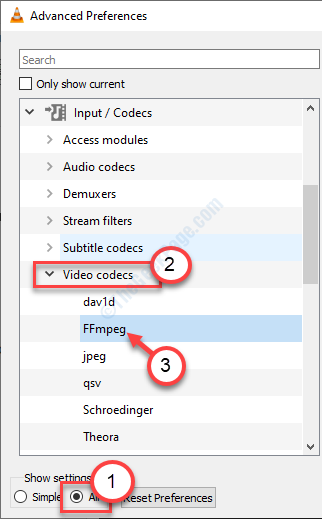
8. Verifique el lado derecho para detectar el "Hilos" ajustes.
9. Cuando haya descubierto la configuración, configure la configuración en "2".
10. Para guardar la configuración, haga clic en "Ahorrar".
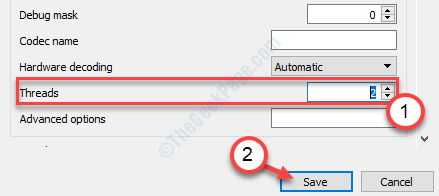
Reanudar el reproductor multimedia VLC en su sistema. Si el problema aún persiste, intente la siguiente solución.
Tu problema debe resolverse.
- « Faltar el error de Falta de la API de Steam API en Windows 10
- Cómo permitir la cámara y el micrófono en Google Chrome »

